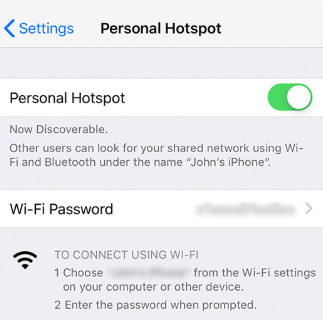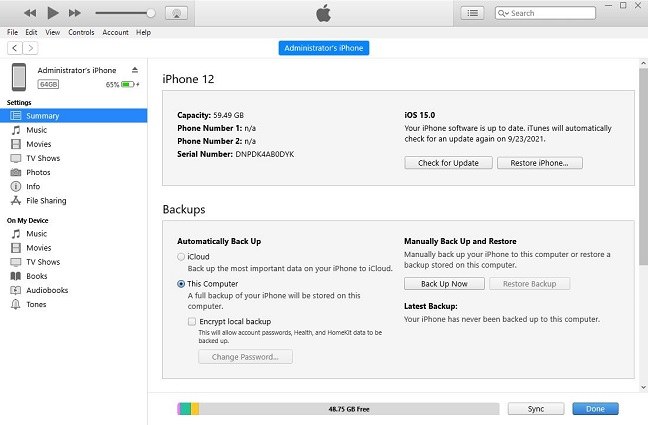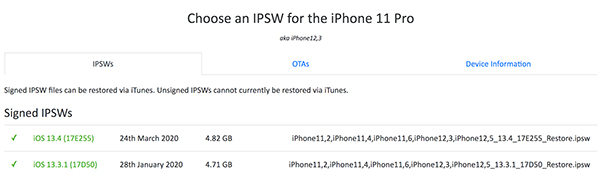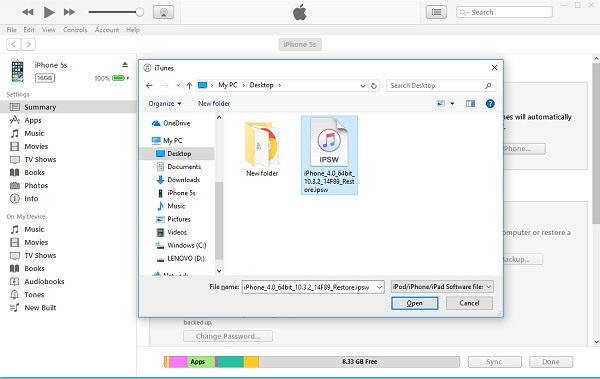와이파이 없이 아이폰을 iOS 17로 업데이트하는 3가지 방법
by 오준희 업데이트 시간 2023-09-22 / 업데이트 대상 iPhone Tips
iOS 17가 출시되면서 많은 네티즌들이 아이폰을 업데이트할때 와이파이가 없으면 어떻게 하느냐고 묻습니다. 실제로 WiFi 없이 iOS를 업데이트할 수 있는 몇 가지 방법이 있습니다. 아래 방법들은 WiFi 연결이 필요하지 않습니다. 그러니 더 고민하지 않고 바로 이 문제를 해결해 보겠습니다.
- 아이폰을 업데이트 할수 있는 WiFi가 없으면 어떻게 합니까?
- 핫스팟을 통해 WiFi 없이 iPhone 업데이트
- iTunes/Finder를 사용하여 Wi-Fi 없이 iOS 업데이트
- ReiBoot를 사용하여 WiFi 없이 iPhone 업데이트
- 웹 사이트에서 WiFi 없이 iOS 업데이트 다운로드
아이폰을 업데이트 할수 있는 WiFi가 없으면 어떻게 합니까?
모바일 데이터를 사용하여 iPhone을 업데이트하려고 시도한 적이 있나요? 그렇다면 iPhone이 WiFi 없이는 iOS 업데이트를 지원하지 않는다는 것을 알고 계실 것입니다. Apple은 모바일 데이터에 대한 iOS 업데이트를 제한하므로 휴대전화를 업데이트하려면 WiFi 연결이 있어야 합니다.
핫스팟을 통해 WiFi 없이 iPhone 업데이트
WiFi 없이 iOS 16 업데이트를 할 수 있는 방법이 있습니다. 여분의 휴대전화에 개인용 핫스팟을 만들고 이를 WiFi 네트워크로 사용하여 iOS 16을 업데이트할 수 있습니다. iPhone은 이를 다른 WiFi 연결로 간주하여 최신 iOS 버전으로 업데이트할 수 있습니다.
- 다른 기기가 iPhone인 경우 설정 앱을 열고 셀룰러를 탭 합니다.
개인용 핫스팟 옵션을 탭 하고 켭니다.

- 업데이트하려는 원래 iPhone으로 돌아갑니다. 설정 앱을 실행하고 Wi-Fi를 택한 다음 방금 만든 개인용 핫스팟에 연결합니다.
연결되면 설정 > 일반 > 소프트웨어 업데이트로 이동하여 iPhone이 새 업데이트를 확인하고 다운로드할 때까지 기다립니다.

여기까지가 다른 전화의 핫스팟을 사용하여 WiFi 없이 iPhone을 업데이트하는 방법입니다.
iTunes/Finder를 사용하여 Wi-Fi 없이 iOS 업데이트
핫스팟을 사용할 다른 폰이 없고 대신 iTunes 또는 Finder가 설치된 컴퓨터가 있는 경우에는 이러한 앱을 사용하여 iPhone에서 iOS 버전을 업데이트할 수 있습니다. 이 방법을 시행하려면 컴퓨터가 인터넷에 연결되어 있어야 합니다.
다음은 iTunes 또는 Finder를 사용하여 WiFi 없이 iOS를 업데이트하는 방법입니다.
- iTunes 앱을 실행하고 USB 케이블을 사용하여 iPhone을 컴퓨터에 연결합니다.
- 앱에서 iPhone을 선택하고 왼쪽 사이드바에서 요약 탭을 클릭합니다.
오른쪽 창에서 업데이트 확인 버튼을 클릭합니다.

- 다운로드 및 업데이트를 클릭하여 최신 버전의 iOS를 다운로드하고 iPhone을 업데이트합니다.
이제 iPhone에서 최신 버전의 iOS를 실행합니다. 여기까지가 Apple의 자체 iTunes 또는 Finder 앱을 활용하여 WiFi 없이 iOS 업데이트를 다운로드하는 방법이었습니다.
ReiBoot를 사용하여 WiFi 없이 iPhone 업데이트
Tenorshare ReiBoot는 iPhone을 최신 iOS로 업데이트하고 iPhone이 업데이트 중 Apple 로고에서 멈추는 것과 같은 모든 iOS 업데이트 오류를 제거하는 데 도움이 되는 소프트웨어입니다. WiFi 없이 iPhone 업데이트를 빠르고 쉽게 수행할 수 있는 방법입니다.
최신 버전의 펌웨어를 다운로드한 다음 장치에 적용합니다. 다음은 컴퓨터에서 이 소프트웨어를 사용하여 WiFi 없이 소프트웨어 업데이트를 다운로드하는 방법입니다.
- 다운로드하여 컴퓨터에 설치하십시오. USB 케이블을 사용하여 iPhone을 컴퓨터에 연결합니다.
소프트웨어에서 시작을 클릭하십시오.

일반 복구 버튼을 클릭합니다.

다운로드 버튼을 눌러 iPhone용 최신 펌웨어를 다운로드하십시오.

펌웨어가 다운로드되면 일반 복구 시작을 클릭하여 iPhone의 문제를 해결합니다. iPhone이 업데이트되면 화면에 다음이 표시됩니다.

여기까지가 ReiBoot 소프트웨어를 사용하여 WiFi 없이 iPhone 업데이트를 수행하는 방법이었습니다.
웹 사이트에서 WiFi 없이 iOS 업데이트 다운로드
컴퓨터에서 인터넷에 액세스 할 수 있는 경우 컴퓨터에서 iOS 업데이트 파일을 다운로드한 다음 수동으로 휴대폰에 적용할 수 있습니다. iTunes 앱을 사용하여 펌웨어를 적용합니다.
- 브라우저를 열고 IPSW 파일 웹사이트로 이동합니다.
장치를 선택하고 장치에 대한 최신 IPSW 파일을 다운로드합니다.

- iPhone을 컴퓨터에 연결하고 iTunes 앱을 실행합니다.
Mac에서 '옵션'을 누르고 동시에 '업데이트' 버튼을 클릭합니다.
Windows PC에서는 'Shift'를 누른 상태에서 '업데이트' 버튼을 동시에 클릭합니다.
컴퓨터에 다운로드한 IPSW 파일을 선택하고 iTunes가 이를 장치에 적용하도록 합니다.

iPhone을 다운로드한 최신 iOS 버전으로 업데이트해야 합니다.
마무리
데이터를 사용해 새로운 iPhone을 업데이트하는 방법은 Apple의 제한으로 인해 불가능하지만 다른 방법을 사용하여 기기를 최신 iOS 버전으로 업데이트할 수 있습니다. 특히 Tenorshare ReiBoot(테너쉐어 레이부트)로 아이폰을 안전하고 빠르게 최신버전으로 업데이트 할수 있는 동시에 버그나 오류도 같이 해결하기 때문에 안심하게 사용할 수 있습니다.